Chế độ Bar Replay: hướng dẫn sử dụng và lý do kiểm tra chiến lược trong quá khứ
Bar Replay cho phép người dùng mô phỏng biến động giá trong quá khứ để kiểm tra chiến lược. Công cụ này hỗ trợ các nhà giao dịch tinh chỉnh chiến lược bằng cách phân tích hành vi thị trường trong quá khứ và thực hành các quyết định giao dịch mà không cần chịu rủi ro tài chính thực tế. Công cụ này mang đến một phương pháp tương tác, năng động và không rủi ro để nâng cao kỹ năng giao dịch, tinh chỉnh chiến lược và thu thập những hiểu biết giá trị về hành vi thị trường trong quá khứ.
NỘI DUNG:
Tại sao bạn cần Bar Replay
Lịch sử giao dịch bắt đầu tại một điểm đã chọn với tốc độ phát lại có thể điều chỉnh, cho phép bạn quan sát hiệu suất chiến lược. Tuy nhiên, Bar Replay không chỉ là việc khám phá quá khứ, nó còn có thể giúp bạn dự đoán tương lai. Dưới đây là một số lợi ích chính của Bar Replay.
Tinh chỉnh chiến lược: Sử dụng phân tích giá lịch sử và giao dịch mô phỏng để kiểm tra và tinh chỉnh các chiến lược giao dịch, xác định các cơ hội cải thiện.
Học tập thực tế: Trải nghiệm các điều kiện thị trường thực tế được mô phỏng và có được những hiểu biết thực tế về hiệu suất của các chiến lược.
Hiểu biết lịch sử: Nghiên cứu các biến động giá trong quá khứ để khám phá các mô hình và xu hướng hỗ trợ quyết định giao dịch.
Thực hành không rủi ro: Phát triển sự tự tin và kinh nghiệm giao dịch thông qua thực hành mà không cần tiếp xúc với tài chính thực tế.
Tốc độ thay đổi: Kiểm soát tốc độ phát lại để học hiệu quả các công cụ và chiến lược.
Sử dụng Bar Replay
Việc nắm vững các tính năng mới cần có thời gian. Dưới đây là hướng dẫn nhanh để bạn bắt đầu.
Mở thanh phát lại: Đầu tiên, hãy tìm nút "Phát lại thanh" trên bảng điều khiển phía trên của biểu đồ — trông giống như nút tua lại video.

Chọn điểm bắt đầu: Giờ đây, bạn có thể chọn điểm bắt đầu cho lần phát lại trên biểu đồ. Khi bạn di con trỏ chuột lên màn hình biểu đồ, một đường thẳng đứng màu xanh lam có hình kéo sẽ xuất hiện. Nhấp vào ngày và giờ bắt đầu mong muốn.
Tại đây, bạn có thể chọn các ngày cụ thể để đặt bất kỳ thanh nào trong lịch sử biểu đồ làm điểm bắt đầu phát lại. Ngoài ra, bạn có thể chọn nút "Chọn ngày khả dụng đầu tiên" để bắt đầu từ ngày sớm nhất của biểu đồ.
Bạn cũng có thể chọn chức năng "Thanh ngẫu nhiên", chức năng này sẽ đưa bạn đến một thanh ngẫu nhiên trong biểu đồ.

Bắt đầu phát lại: Nhấp vào nút "Phát" để bắt đầu phát lại. Bạn có thể điều chỉnh tốc độ phát lại trước hoặc trong khi phát lại tùy theo sở thích.

Tiến trình thủ công: Làm chậm quá trình phát lại để nắm bắt tất cả chi tiết. Để tiến từng bước một, chỉ cần nhấp vào nút "Tiến".

Trạng thái giám sát: Bạn có thể kiểm tra trạng thái hiển thị của biểu đồ để biết khi nào tính năng Phát lại Thanh đang hoạt động. Biểu tượng phát lại cho biết biểu đồ đang ở chế độ phát lại. Nếu không phát lại, biểu tượng này sẽ không hiển thị.

Thay đổi điểm bắt đầu: Bạn có thể chuyển sang điểm bắt đầu khác ngay cả khi đang phát lại. Chọn từ "Chọn thanh", "Chọn dữ liệu" hoặc "Thanh ngẫu nhiên" để thiết lập điểm bắt đầu mới cho phân tích của bạn.
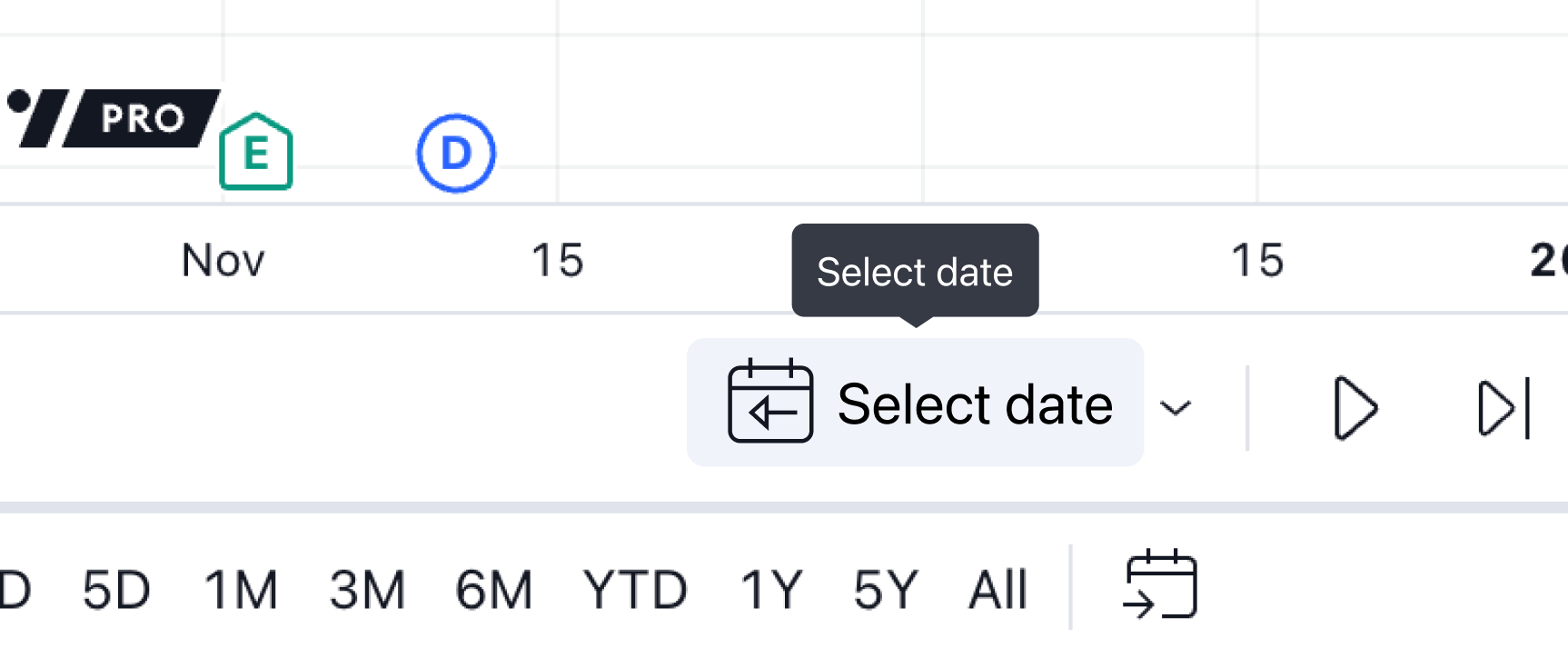
Nhiều biểu đồ: Bạn có thể đồng thời chạy Phát lại Thanh trên tất cả các biểu đồ trong bố cục và theo dõi các thay đổi động của một hoặc nhiều biểu tượng khác nhau trên nhiều khung thời gian khác nhau tại cùng một thời điểm.
Khi truy cập không gian làm việc có nhiều biểu đồ, bạn có thể chọn chế độ phát lại: một biểu đồ hiện tại hoặc tất cả các biểu đồ.
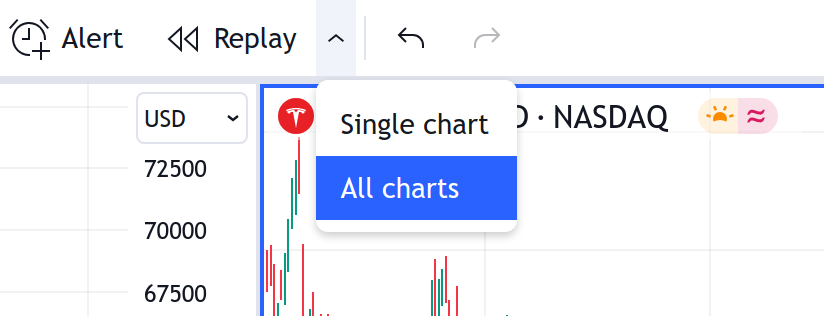
Ở chế độ biểu đồ đơn, bạn có thể khởi chạy phát lại chỉ trên một biểu đồ và chức năng sẽ giống như trước.
Khi bạn chọn thanh bắt đầu ở chế độ "Tất cả biểu đồ", đường bắt đầu sẽ xuất hiện trên tất cả các biểu đồ trong bố cục. Khi bạn chọn điểm bắt đầu trên một biểu đồ, các biểu đồ sẽ được đồng bộ hóa theo thời gian để điểm bắt đầu phát lại trên mỗi biểu đồ đều hiển thị.

Phát lại được đồng bộ hóa theo thời gian, do đó các biểu đồ có khoảng thời gian khác nhau sẽ hoạt động cùng nhau — biểu đồ có khoảng thời gian lớn hơn sẽ chờ dữ liệu từ biểu đồ có khoảng thời gian nhỏ hơn. Ví dụ: biểu đồ tuần sẽ không hiển thị thanh mới cho đến khi bảy thanh được tải trên biểu đồ ngày.
Kết thúc phát lại: Bạn có thể dừng phát lại và quay lại dữ liệu trực tiếp bằng nút "Chuyển đến biểu đồ thời gian thực". Thao tác này sẽ ngay lập tức đưa bạn trở lại điều kiện thị trường hiện tại.

Đóng bảng phát lại: Bạn có thể đóng bảng phát lại bằng cách nhấp vào nút "X" hoặc nhấp lại vào nút "Phát lại thanh".
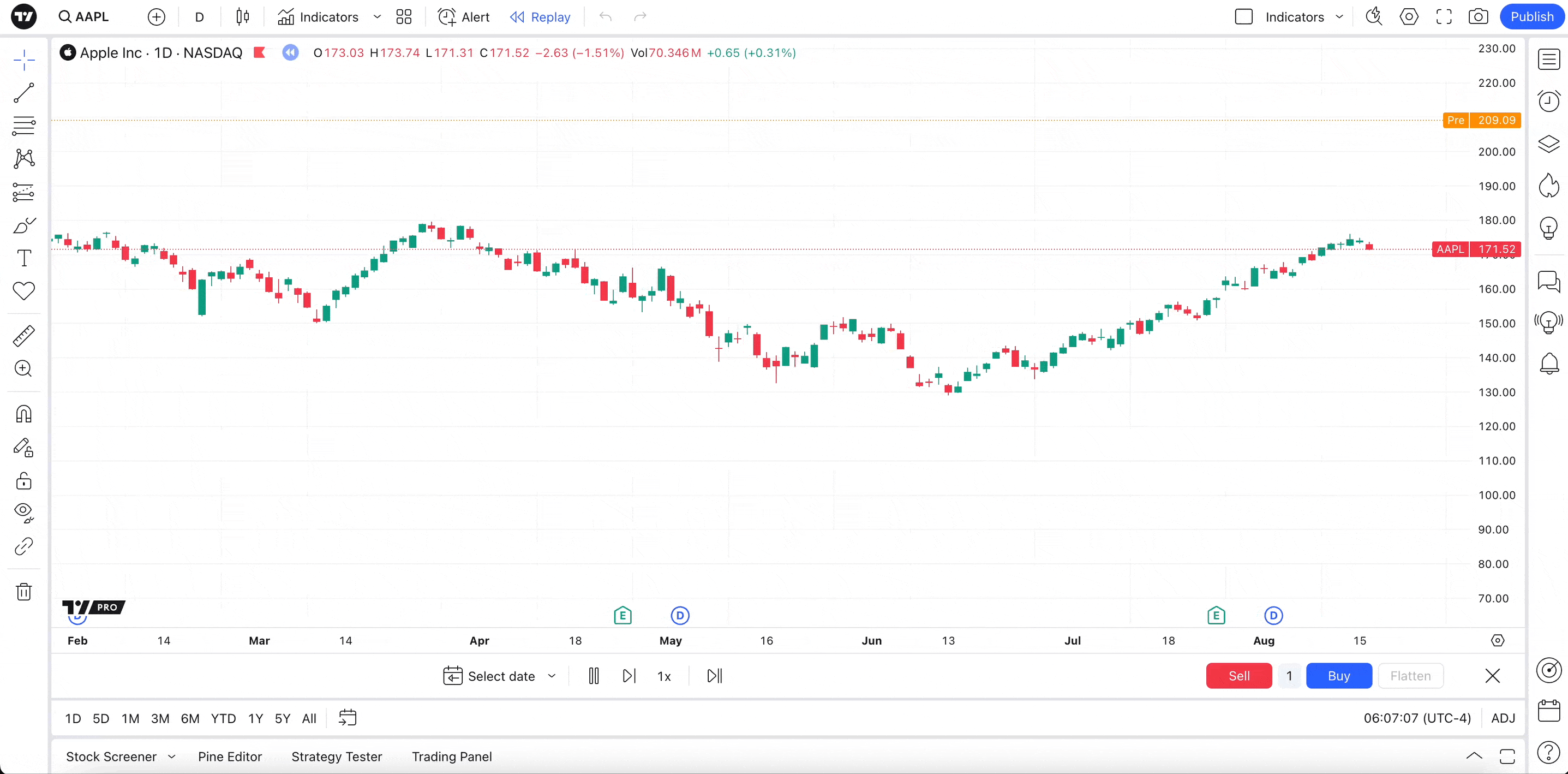
Sử dụng bản vẽ và chỉ báo
Bản vẽ và chỉ báo hoạt động hơi khác so với biểu đồ thông thường về mục đích và chức năng.
Trong Bar Replay, bản vẽ đóng vai trò là chú thích cho dữ liệu giá lịch sử, hỗ trợ kiểm tra chiến lược. Bạn có thể tạo bản vẽ và chúng sẽ được lưu sau khi bạn đóng Bar Replay.
Các chỉ báo cung cấp thông tin chi tiết về biến động giá trong quá khứ dựa trên các thông số đã chọn, cho phép bạn đánh giá hiệu suất của chỉ báo để cải thiện chiến lược. Trong Bar Replay, các chỉ báo có thể xử lý dữ liệu được phát lại để tính toán.
Độ sâu lịch sử
Lượng dữ liệu lịch sử thay đổi tùy thuộc vào mã giao dịch và khoảng thời gian biểu đồ đã chọn. Khoảng thời gian trong ngày hiển thị một lượng dữ liệu hạn chế. Do đó, dữ liệu khoảng thời gian trong ngày có thể ngắn hơn dữ liệu hàng ngày.
Ví dụ: nếu bạn xem lại cổ phiếu Apple theo chu kỳ hàng ngày, lịch sử hàng ngày bắt đầu từ ngày 12 tháng 12 năm 1980, trong khi dữ liệu AAPL 1 phút bắt đầu từ ngày 3 tháng 1 năm 2000 và thanh 1 giây sớm nhất trong ngày phát lại bắt đầu từ ngày 17 tháng 8 năm 2022.
Đối với một số mã, chúng tôi có dữ liệu 1 phút có từ năm 2011, đối với một số mã khác có từ năm 2009, trong khi một số thậm chí còn kéo dài đến năm 2000. Vì vậy, bạn có thể xem lại dữ liệu phút lên đến hơn 20 năm ở chế độ phát lại. Đồng thời, các mã khác có lịch sử trong ngày ngắn hơn, do đó dữ liệu có sẵn trong ngày phát lại ít hơn.
Đối với tất cả các khung thời gian tính theo giây, TradingView lưu trữ dữ liệu bắt đầu từ tháng 8 năm 2022 và thanh 1 giây sớm nhất trong ngày phát lại bắt đầu từ ngày 17 tháng 8 năm 2022.
| Mã giao dịch | Thanh 1 giây gốc | Thanh 1 phút gốc | Thanh hàng ngày gốc |
| NASDAQ:AAPL | August 17, 2022 | January 3, 2000 | December 12, 1980 |
| NASDAQ:MSFT | August 17, 2022 | January 3, 2000 | March 13, 1986 |
| SP:SPX | August 17, 2022 | January 3, 2000 | January 1, 1871 |
| TVC:VIX | August 17, 2022 | April 8, 1997 | January 3, 1990 |
| TVC:DXY | August 17, 2022 | March 13, 2007 | January 31, 1967 |
| FX:EURUSDFX:GBPUSD | August 17, 2022 | November 28, 2001 | January 4, 1971 |
| BITSTAMP:BTCUSD | August 17, 2022 | August 18, 2011 | August 18, 2011 |
| BITSTAMP:ETHUSD | August 17, 2022 | August 7, 2015 | August 7, 2015 |
Các giới hạn phát lại nêu trên không áp dụng cho biểu đồ tương lai liên tục — ký hiệu 1! và 2! (ví dụ: ES1!, BANKNIFTY1!), và cho các hợp đồng tương lai có cài đặt "Sử dụng giá thanh toán làm giá đóng cửa theo khoảng thời gian hàng ngày", vì chúng có các giới hạn riêng trong ngày do tính chất tổng hợp của chúng.
Để tìm vị trí của thanh phát lại ban đầu cho một ký hiệu nhất định, chỉ cần bật chế độ Phát lại, chọn "Chọn ngày…" trong menu thả xuống tại bảng phát lại, sau đó nhấn "Chọn ngày khả dụng đầu tiên".

Do đó, bạn có thể bắt đầu phát lại từ thanh đầu tiên hoặc bất kỳ thanh nào khác trong lịch sử có sẵn từ menu "Chọn ngày".
Để truy cập dữ liệu trong ngày chi tiết hơn, bạn có thể chọn điểm bắt đầu cho Phát lại Thanh ở khoảng thời gian cao hơn, sau đó chuyển sang khoảng thời gian thấp hơn.
Ví dụ: để phát lại các thanh 1 phút cũ hơn, bạn có thể vào khoảng thời gian hàng ngày, bật chế độ Phát lại, chọn tùy chọn "Chọn thanh" và chọn thủ công điểm bắt đầu trên biểu đồ. Sau đó, chuyển sang khoảng thời gian 1 phút và nhấn "Phát".

Nếu điểm bắt đầu được chỉ định để phát lại quá xa và không có dữ liệu nào khả dụng cho khoảng thời gian đã chọn, Phát lại thanh sẽ tự động chuyển đến thanh đầu tiên có sẵn.

Khi bạn chuyển đổi khung thời gian từ cao hơn sang thấp hơn, dữ liệu có thể khả dụng trên khung thời gian cao hơn (ví dụ: 1 ngày) nhưng không khả dụng trên biểu đồ khung thời gian thấp hơn (ví dụ: 1 phút) vì gói trong ngày đã đạt đến giới hạn hoặc không có dữ liệu trong ngày nào trong kho lưu trữ dữ liệu của chúng tôi từ trước đến nay. Trong trường hợp này, bạn sẽ thấy thông báo "Điểm dữ liệu không khả dụng" ở góc dưới bên trái của biểu đồ và khung thời gian của bạn vẫn không thay đổi.
Nếu bạn vẫn muốn sử dụng khung thời gian thấp hơn trong Replay, bạn cần chọn điểm bắt đầu có dữ liệu khung thời gian thấp hơn bằng cách sử dụng tùy chọn "Chọn ngày" → "Chọn ngày khả dụng đầu tiên".

Phím nóng
Việc di chuyển hiệu quả rất quan trọng. Phím nóng có thể được sử dụng trong Bar Replay để giúp bạn điều khiển phát lại nhanh chóng và thuận tiện từ bàn phím mà không cần dùng chuột hoặc trackpad.
Để bắt đầu hoặc tạm dừng phát lại, chỉ cần nhấn "Shift + ↓".
Để chuyển tiếp một bước, chỉ cần nhấn "Shift + →".
Mẹo bổ sung
Khi bạn tìm hiểu thêm về Bar Play, bạn sẽ khám phá cách thức hoạt động thực tế của nó. Trước khi bắt đầu thực hành, đây là một vài gợi ý hữu ích:
- Cảnh báo phía máy chủ được duy trì dựa trên dữ liệu thời gian thực
- Không thể tạo cảnh báo phía máy chủ mới trong quá trình phát lại
- Lệnh giao dịch được thực hiện bằng dữ liệu thời gian thực, bao gồm cả lệnh trong Giao dịch Giấy và với các nhà môi giới khác
- Báo giá hiển thị trên bảng giao dịch và trong danh sách báo giá sẽ khớp với dữ liệu thời gian thực khi ở chế độ phát lại
- Xu hướng hồi quy và hồ sơ khối lượng phạm vi cố định không hoạt động trong quá trình phát lại
- Không thể phát lại các thanh trong các phân đoạn nhỏ hơn
- Các loại biểu đồ sau không hoạt động với Phát lại Thanh — Renko, Kagi, PnF, Phạm vi, Ngắt Đường, Dấu chân Khối lượng, Cơ hội Giá Thời gian.
- Phát lại Thanh không hoạt động với biểu đồ chênh lệch và biểu đồ dựa trên tick
Tóm tắt về Phát lại Thanh
Phát lại Thanh là một tính năng mạnh mẽ của TradingView cho phép bạn mô phỏng các điều kiện thị trường lịch sử để thử nghiệm chiến lược và phát triển kỹ năng.
Bạn có thể chọn bất kỳ điểm khởi đầu nào từ dữ liệu lịch sử có sẵn (từ dữ liệu hàng ngày trong nhiều thập kỷ đến dữ liệu từng giây gần đây) và xem lại diễn biến thị trường với tốc độ tùy chỉnh.
Công cụ này hỗ trợ đồng bộ hóa nhiều biểu đồ, hoạt động với các bản vẽ và chỉ báo, đồng thời cung cấp cơ hội thực hành không rủi ro.
Đọc thêm: